Kaip ištaisyti „Amazon Prime“ vaizdo klaidos kodą 7031 – „TechCult“.
Įvairios / / September 14, 2023
Įsirengimas jaukiai nakčiai besąlygiškai žiūrėti laidas per „Amazon Prime Video“ suteikia ypatingo jaudulio. Tačiau pramogos užkliūna, kai vos paspaudus paleidimo mygtuką, srautinio perdavimo platforma pasirodo su klaidos kodu 7031. Na, kas tiksliai yra šis „Amazon Prime Video“ klaidos kodas 7031 ir kaip jį ištaisyti? Pakalbėkime apie visa tai mūsų straipsnyje.

Turinys
Kas yra klaidos kodas 7031 „Amazon Prime“ vaizdo įrašas
Klaidos kodas 7031 „Amazon Prime“ atrodo kaip Vaizdo įrašas nepasiekiamas – kyla problemų leidžiant šį vaizdo įrašą. Jei reikia pagalbos, eikite į www.amazon..com/dv.error/7031
. Kaip netikėtas svečias, tai sujaukia jūsų planus transliuoti turinį „Amazon Prime“. Norėdami išspręsti problemą, pažvelkime į galimas priežastis.Patarimai: Prieš pereinant prie sprendimų, siūlome pabandyti prisijungti ir transliuoti „Amazon Prime Video“ iš kitos naršyklės.
Greitas atsakymas
Norėdami ištaisyti šią klaidą, iš naujo paleiskite kompiuterį, tada „Prime Video“. Jei tai nepadeda, išvalykite naršyklės talpyklą ir slapukų duomenis.
1. Į Google Chrome, spustelėkite meniu piktogramą, tada spustelėkite Nustatymai.
2. Viduje Privatumas ir saugumas skirtuką, spustelėkite Išvalyti naršymo duomenis.
3. Nustatyti Laiko intervalas į Visą laiką.
4. Pasirinkite Slapukai ir kiti svetainės duomenys, Talpykloje saugomi vaizdai ir failai, ir tada spustelėkite Išvalyti duomenis.
Kas sukelia Amazon Prime Video Error 7031
Paprastai „Amazon Prime“ klaidos kodas 7031 pasirodo, kai vaizdo įrašo turinys, kurį norite transliuoti, nepasiekiamas. Tačiau čia yra keletas kitų galimų priežasčių, galinčių tai sukelti:
- Prastas tinklo ryšys
- Serverio problema
- Prieštaringas plėtinys
- Netinkamos konfigūracijos
- Vietos klaida
Pataisykime tai dabar!
1 būdas: pagrindiniai trikčių šalinimo metodai
Pradėkime nuo kelių paprastų sprendimų, kurie gali greitai pašalinti klaidą.
1.1 metodas: palaukite, kol serveris veiks
„Amazon Prime Video“ serveriai jūsų regione gali susidurti su gedimų problemomis dėl per didelio srauto ar priežiūros. Dėl to programa negali įkelti turinio. Patikrinkite, ar naudojate tą patį „Prime Video“ detektorius ir palaukite, kol jis bus sutvarkytas.

1.2 metodas: iš naujo paleiskite įrenginį, tada naršyklę
Laikinus nesklandumus ir kitas smulkias problemas galima lengvai išspręsti iš naujo paleidus įrenginį ir vėl paleidus naršyklę.
1.3 metodas: iš naujo prisijunkite prie „Amazon Prime“.
Siūlome atsijungti nuo „Amazon Prime“ ir vėl prisijungti, nes tai atnaujins jūsų sesiją ir pašalins autentifikavimo problemas, kurios gali išspręsti klaidą.
1.4 metodas: naudokite .ca domeną
Kaip pranešė daugelis „Prime Video“ abonentų iš JAV, .ca domeno naudojimas padėjo jiems išvengti serverio problemų ir srautinio turinio. Vietoj https://www.primevideo.com, galite pabandyti prisijungti iš https://www.primevideo.ca.
2 būdas: interneto ryšio trikčių šalinimas
Kaip minėta anksčiau, klaida 7031 taip pat gali atsirasti dėl blogo interneto ryšio. Galite peržiūrėti mūsų vadovą Kaip pašalinti tinklo ryšio problemas sistemoje „Windows 10“. kad tai pataisytų.
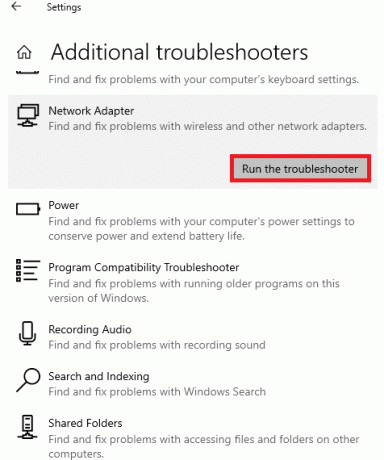
3 būdas: naudokite VPN
Kartais klaida gali kilti dėl regiono, kuriame gyvenate. Vietoj to galite naudoti VPN paslaugą, kad pakeistumėte savo regioną ir patikrintumėte, ar jis veikia. Be to, tai padeda pasiekti turinį iš įvairių pasaulio regionų.
Pastaba: Toliau nurodyti veiksmai buvo atlikti NordVPN.
1. Atviras NordVPN ir pasirinkite bet kurį kitą regioninis serveris.
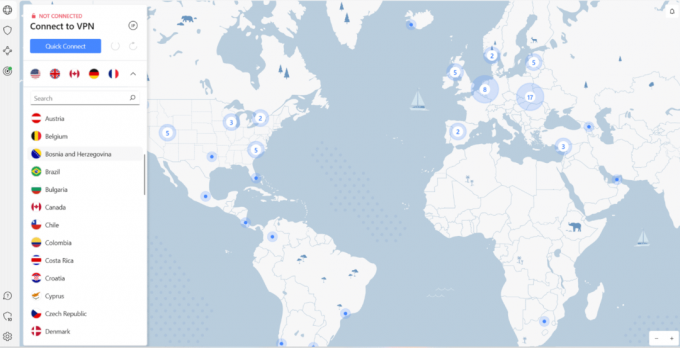
2. Prisijungę iš naujo paleiskite AmazonPagrindinis vaizdo įrašų tinklalapis ir pažiūrėkite, ar galite transliuoti turinį be klaidos kodo 7031.
Taip pat skaitykite:22 geriausias nemokamas VPN, skirtas „Windows 10“.
4 būdas: išvalykite naršymo talpyklą ir slapukus
Naršyklės saugo įvairią informaciją apie jūsų apsilankymą konkrečiame puslapyje, įskaitant duomenis iš „Amazon Prime“ talpyklos duomenų pavidalu, kad būsimi apsilankymai būtų greitesni. Tačiau kartais jie gali būti sugadinti arba pasenę, todėl gali atsirasti aptarta klaida. Sekite mūsų vadovą Kaip išvalyti talpyklą ir slapukus „Google Chrome“. juos išvalyti.
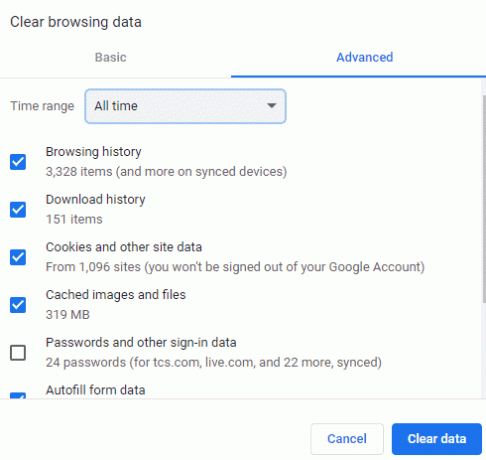
5 būdas: išjunkite užklausą Nesekti
Daugelis svetainių, pvz., „Amazon Prime Video“, renka naudotojų naršymo duomenis, kad galėtų teikti turinį, paslaugas, skelbimus ir rekomendacijas. Naudodami Do Not Track (DNT), vartotojai gali pasirinkti, kad jų naršymo duomenys nebūtų stebimi. Tačiau kartais tai sukelia aptartą klaidą. Norėdami jį išjungti, atlikite šiuos veiksmus:
1. Paleisti Google Chrome
2. Spustelėkite ant trys taškai viršutiniame dešiniajame kampe ir pasirinkite Nustatymai.
3. Viduje Privatumas ir saugumas skirtuką, spustelėkite Slapukai ir kiti svetainės duomenys.
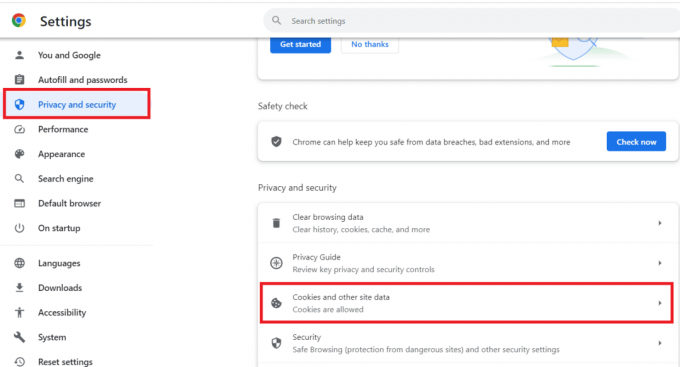
4. Išjungti Išsiųskite užklausą „Nesekti“ su savo naršymo srautu.
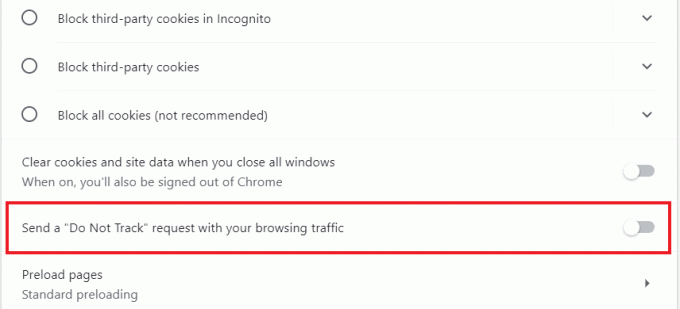
Dabar atnaujinkite naršyklę, pabandykite transliuoti „Amazon Prime“ ir patikrinkite, ar problema išspręsta.
Taip pat skaitykite: Ar „Netflix“ veikia inkognito režimu?
6 būdas: išjunkite probleminius naršyklės plėtinius
Kartais prie naršyklės pridedami trečiųjų šalių žiniatinklio plėtiniai taip pat trukdo kai kurių svetainių funkcijoms, todėl jos neveikia. Galite juos išjungti. Sekite žingsnius:
1. Atviras Google Chrome ir spustelėkite trys vertikalūs taškai šalia adreso juostos.
2. Užveskite žymeklį ant Daugiau įrankių ir šalia jo esančiame išskleidžiamajame sąraše spustelėkite Plėtiniai.
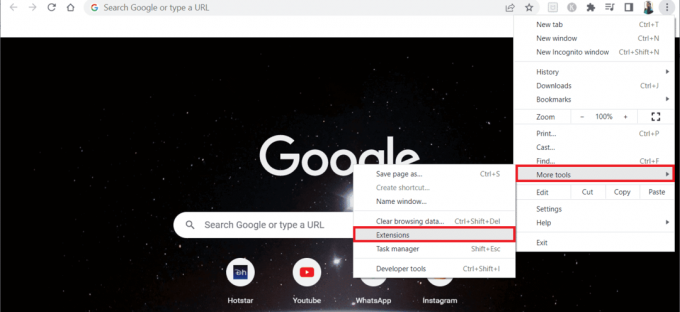
3. Išjungti už žiniatinklio plėtiniai manote, kad tai gali sukelti klaidą. Mes paėmėme „Google Meet Grid View“ plėtinys pavyzdžiui.
Pastaba: Jei žiniatinklio plėtinys nėra būtinas, galite jį ištrinti spustelėdami Pašalinti mygtuką.
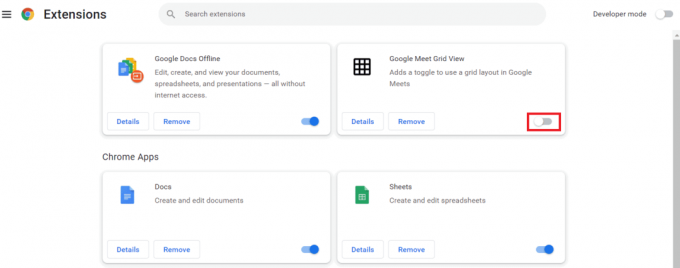
7 būdas: atnaujinkite naršyklę
Pasenusios naršyklės yra linkusios į klaidas ir techninius nesklandumus, todėl gali būti, kad „Amazon Prime Video“ susiduriate su 7031 klaida. Norėdami išspręsti problemą, atnaujinkite naršyklę. Peržiūrėkite mūsų vadovą Kaip atnaujinti „Google Chrome“ naršyklę.
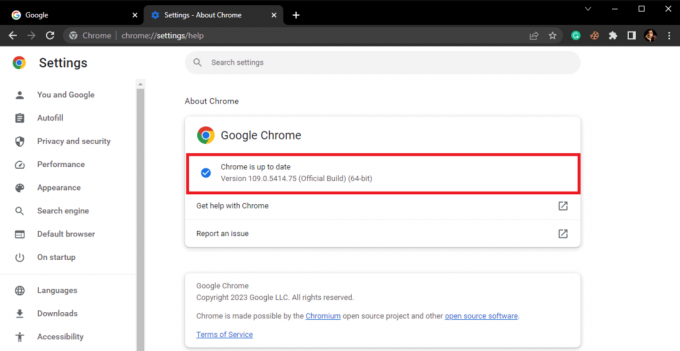
8 būdas: įgalinkite patvirtinimą dviem veiksmais (jei taikoma)
Jei bandote transliuoti „Amazon Prime Video“ turinį iš trečiųjų šalių paslaugų, turėsite įjungti patvirtinimą dviem veiksmais, jei jis dar neįjungtas. Atlikite toliau nurodytus veiksmus.
1. Paleiskite Amazon oficiali svetainė ir Prisijungti į savo sąskaitą.
2. Perkelkite žymeklį ant savo vartotojo vardo šalia paieškos juostos ir pasirinkite sąskaita.
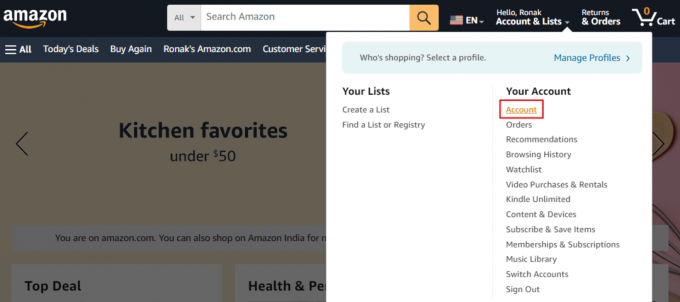
3. Spustelėkite Prisijungimas ir saugumas.
4. Slinkite žemyn ir spustelėkite Įjungti šalia Patvirtinimas dviem veiksmais.
5. Dabar spustelėkite Pradėti šalia Patvirtinimas dviem veiksmais.

6. Įveskite telefono numerį, kurį norite naudoti 2SV ir spustelėkite Tęsti.

Pastaba: Taip pat galite naudoti autentifikavimo priemonę naudodami antrąją parinktį, kad sugeneruotumėte OTP.
7. ĮveskiteOTP gavote nurodytu telefono numeriu ir spustelėkite Tęsti patikrinti.
8. Dabar įveskite Slaptažodis ir Pasirašyti vėl.
Viskas! Transliuokite turinį ir patikrinkite, ar klaida ištaisyta dabar.
9 būdas: susisiekite su palaikymo komanda
Jei nė vienas iš aukščiau išvardytų būdų neveikia, pabandykite susisiekti „Amazon Prime“ vaizdo įrašų palaikymas.

Rekomenduojamas: Kaip rasti kažkieno „Amazon“ pageidavimų sąrašą
Tikimės, kad mūsų vadovas padėjo jums išspręsti problemą „Amazon Prime Video“ klaidos kodas 7031. Nedvejodami pateikite savo užklausas ir pasiūlymus žemiau esančiame komentarų skyriuje. Stebėkite „TechCult“, kad sužinotumėte daugiau tokių su technologijomis susijusių problemų.
Henris yra patyręs technologijų rašytojas, kurio aistra sudėtingas technologijų temas padaryti prieinamas kasdieniams skaitytojams. Daugiau nei dešimtmetį patirties technologijų pramonėje Henry tapo patikimu informacijos šaltiniu savo skaitytojams.



